Excel: 그룹별 누적 합계를 계산하는 방법
다음 수식을 사용하여 Excel에서 그룹별 누적 합계를 계산할 수 있습니다.
=SUMIF( A$2:A2 , A2 , B$2:B2 )
이 특정 예에서는 그룹 값이 A 열에 있고 추가할 값이 B 열에 있다고 가정합니다.
다음 예에서는 이 수식을 실제로 사용하는 방법을 보여줍니다.
예: Excel에서 그룹별 누적 합계 계산
서로 다른 팀의 농구 선수들이 득점한 점수를 보여주는 다음 데이터세트가 있다고 가정해 보겠습니다.
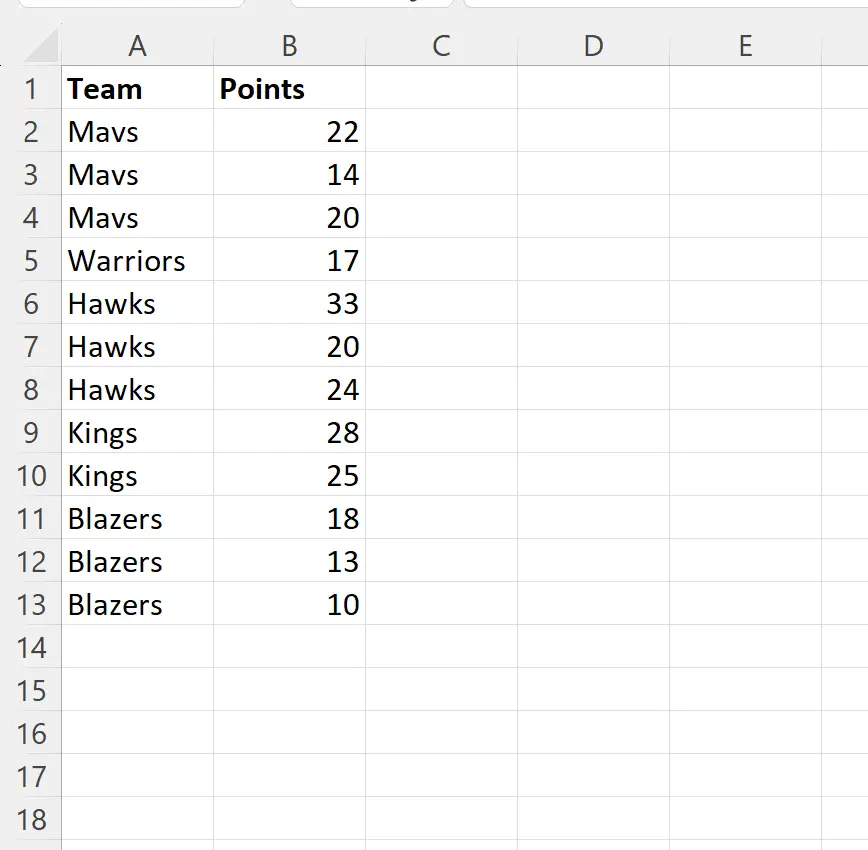
각 팀의 누적 점수를 계산한다고 가정해 보겠습니다.
이를 위해 C2 셀에 다음 수식을 입력할 수 있습니다.
=SUMIF( A$2:A2 , A2 , B$2:B2 )
그런 다음 이 수식을 클릭하여 C열의 나머지 각 셀로 드래그할 수 있습니다.
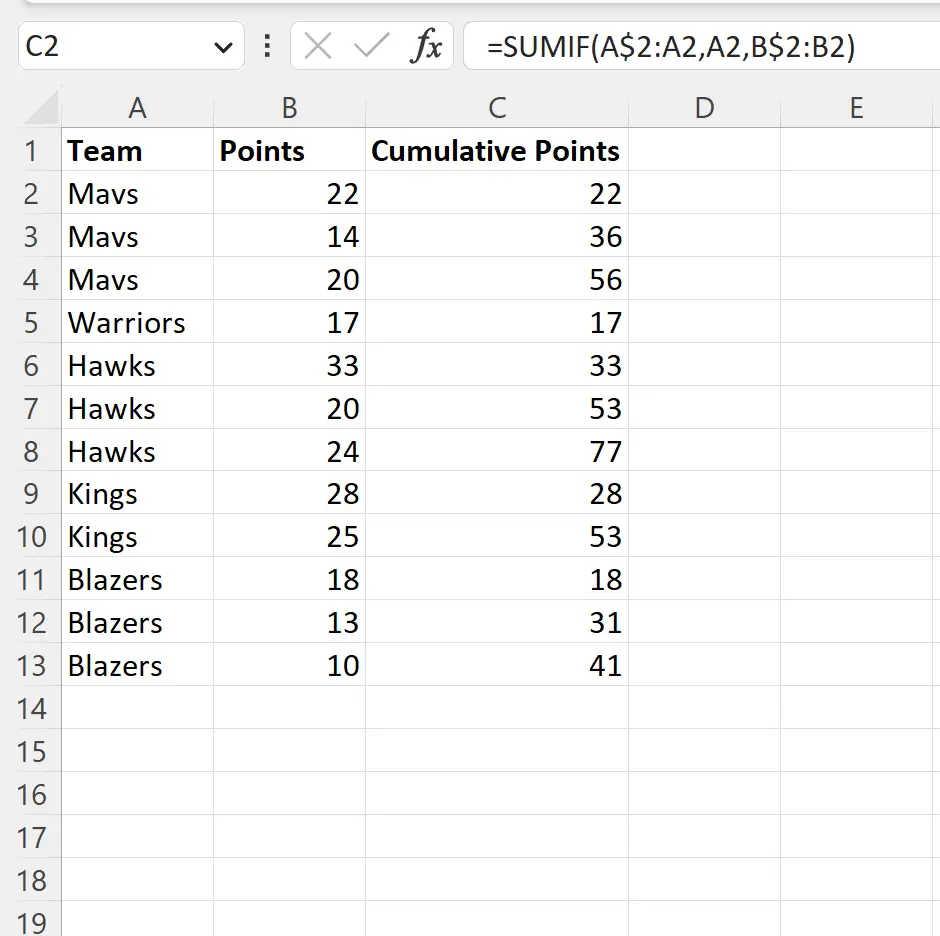
C열에는 각 팀의 누적 포인트 값이 표시됩니다.
예를 들어:
- Mav 의 누적 포인트는 22, 36, 56입니다.
- Warriors 의 총점은 다음과 같습니다. 17
- 호크스 의 총점은 33, 53, 77입니다.
- 킹스 의 누적 포인트는 다음과 같습니다: 28, 53
- 블레이저스 의 누적 포인트는 18, 31, 41입니다.
새 팀 이름마다 누계 열의 값이 다시 시작됩니다.
참고 : 이 공식은 각 팀 이름이 함께 그룹화되지 않은 경우에도 작동합니다.
추가 리소스
다음 자습서에서는 Excel에서 다른 일반적인 작업을 수행하는 방법을 설명합니다.
Excel에서 그룹별 합계를 계산하는 방법
Excel에서 상대 빈도를 계산하는 방법
Excel에서 누적 빈도를 계산하는 방법